Napraw kontakty iCloud, które nie są synchronizowane i łatwo twórz kopie zapasowe kontaktów
Kwestia Kontakty iCloud nie są synchronizowane powtarza się i wprawia w zakłopotanie wielu użytkowników Apple, gdy synchronizują kontakty iPhone'a z iCloud. Synchronizacja oparta na sieci jest często opóźniona, a synchronizacja niektórych kontaktów stron trzecich z iCloud jest skomplikowana.
Ale nie martw się. Ten artykuł zbiera doświadczenia innych użytkowników i dzieli się nimi z Tobą. Sprawdzaj i eksperymentuj na swoim iCloud jeden po drugim.
TREŚĆ STRONY:
Część 1. Uruchom ponownie synchronizację iCloud
Jeśli kontakty z iPhone'a nie synchronizują się z iCloud, spróbuj najpierw ponownie uruchomić synchronizację z iCloud. Z powodu słabej sieci lub dużego obciążenia pamięci synchronizacja z iCloud może się rozłączyć, ale znak synchronizacji z iCloud nadal się włącza. Usługa zostanie ponownie połączona, gdy wyłączymy i włączymy synchronizację z iCloud. Jest to również metoda synchronizacji kontaktów z iCloud.
Krok 1. Otwórz Ustawienia aplikację na swoim iPhonie i stuknij nazwę swojego urządzenia. Na tym ekranie stuknij w iCloud.
Krok 2. Wyłączyć Kontakt. Monit zapyta, co chcesz zrobić z poprzednio zsynchronizowanymi kontaktami. Stuknij Keep on My iPhone.
Krok 3. Po kilku sekundach włącz Kontakt ponownie.
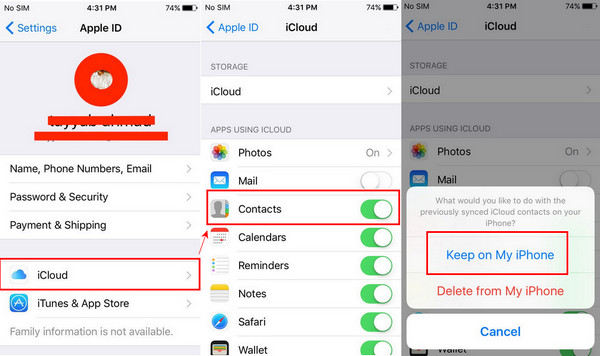
Porady: Podczas włączania i wyłączania kontaktów iCloud upewnij się, że Twój iPhone jest połączony ze stabilną siecią.
Część 2. Ustaw kontakty iCloud jako domyślne
Jeśli Twoim domyślnym kontem e-mail nie jest iCloud (na przykład Gmail lub Yahoo), nowo utworzone kontakty zostaną automatycznie zapisane na koncie e-mail innej firmy. Teraz postępuj zgodnie z instrukcjami, aby sprawdzić swoje domyślne konto i ustawić iCloud jako domyślne.
Krok 1. Otwarte Ustawienia na Twoim iPhonie. Przewiń w dół i znajdź Kontakt. Dotknij go.
Krok 2. Stuknij Domyślne konto na tym ekranie. I wybierz iCloud jako domyślny.
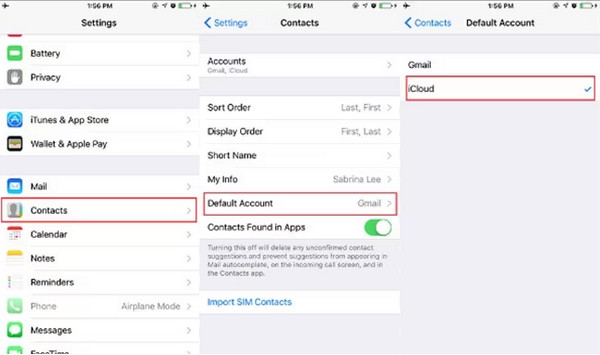
Porady:
1. Jeśli nie możesz znaleźć Domyślne konto na ekranie oznacza to, że masz tylko jedno konto, które zostało automatycznie ustawione jako domyślne.
2. Kontakty dodane przed zmianą domyślnego konta na iCloud nie będą synchronizowane automatycznie z iCloud po ustawieniu go jako domyślnego. Należy ręcznie zaimportować kontakty do iCloud.
Część 3. Odznacz wszystkie konta osób trzecich i zaimportuj utracone kontakty
Teraz ustawiłeś iCloud jako swoje domyślne konto. Zobaczmy, jak zsynchronizować wszystkie kontakty z iCloud. Wykonaj poniższe kroki, aby odznaczyć kontakty innych firm, znaleźć utracone kontakty i zaimportować je ręcznie.
Krok 1. Otwórz Telefon aplikację i znajdź Kontakt. Kran Zarządzanie w prawym górnym rogu.
Krok 2. Na tym ekranie wybierz iCloud i odznacz wszystkie inne opcje. Kliknij Gotowe i uruchom ponownie urządzenie, aby zmiana została wprowadzona.
Krok 3. Teraz sprawdź brakujące kontakty i ponownie zaimportuj je do iCloud.
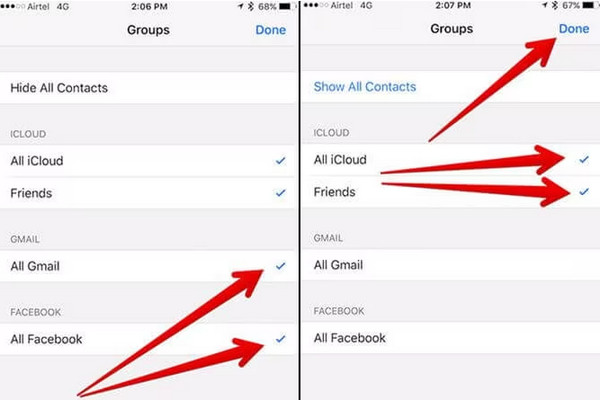
Część 4. Najlepsza alternatywa dla synchronizacji i tworzenia kopii zapasowych kontaktów w iCloud
Możemy wyciągnąć wnioski z naszych poprzednich rozwiązań, że synchronizacja kontaktów iCloud jest wygodna, ale łatwo jest stracić niektóre kontakty, a ta metoda jest wysoce zależna od stabilnej sieci. Dlatego jeśli gorąco wspierasz zorganizowane kontakty i grupy, Apeaksoft iPhone Transfer jest doskonałą alternatywą dla usługi synchronizacji kontaktów iCloud.
Wykrywa wszystkie kontakty na Twoim iPhonie, czy to iCloud, czy kontakty osób trzecich, i możesz je łatwo przenieść na komputer, aby je uporządkować i wykonać kopię zapasową. Możesz także importuj kontakty z pliku CSV na swój iPhone i eksportuj kontakty iCloud do pliku CSV na swój komputer. Ponadto istnieje również funkcja de-duplikacji, która automatycznie wykrywa duplikaty w ciągu kilku sekund.
Synchronizuj i twórz kopie zapasowe kontaktów jednym kliknięciem
- Twórz kopie zapasowe i porządkuj kontakty na urządzeniach z systemem iOS.
- Przenieś kontakty z iCloud i innych firm z iPhone'a na komputer.
- Importuj kontakty w formatach CSV, vCard i Outlook do telefonu.
- Eksportuj kontakty z iPhone'a do pliku CSV.
- Deduplikuj i scalanie kontaktów iPhone'a automatycznie.
- Dodawaj, usuwaj i edytuj kontakty i grupy ze swojego iPhone'a na komputerze.

Apeaksoft iPhone Transfer oferuje wiele funkcji transferu i zarządzania. Tutaj pokażemy Ci, jak to zrobić eksportuj kontakty iCloud i zapisz je jako plik CSV.
Możesz także eksportować kontakty lokalne i kontakty z programu Outlook do plików CSV i importować je do usługi iCloud. Dzięki temu utracone i niezapisane kontakty zostaną ponownie zsynchronizowane z usługą iCloud, a Ty nie będziesz musiał ich sprawdzać i dodawać ręcznie.
Krok 1. Pobierz Apeaksoft iPhone Transfer na komputer, zainstaluj go i uruchom. Podłącz urządzenie iOS do komputera za pomocą kabla USB. Jeśli połączenie zostanie pomyślnie nawiązane, zobaczysz ten interfejs.

Krok 2. Kliknij Kontakt w menu bocznym. Wybierz iCloud. Zaznacz kontakty, które chcesz wyeksportować i kliknij przycisk eksportu u góry. Wybierz opcję Eksportuj do komputera.
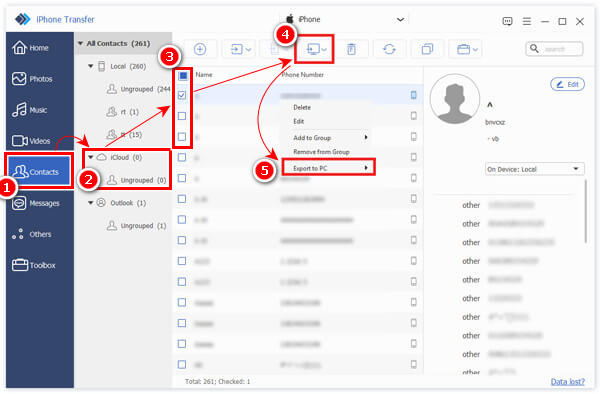
Krok 3. Zostaniesz poproszony o ustawienie folderu wyjściowego dla swojego pliku. Po jego określeniu proces zostanie ukończony w ciągu kilku sekund.

Podsumowanie
W tym artykule przedstawiono cztery rozwiązania Kontakty iPhone'a nie synchronizują się z iCloud.
Podsumowując, możesz ponownie uruchomić Kontakty iCloud, ustawić iCloud jako konto domyślne, odznaczyć konta e-mail innych firm i wyeksportować utracone kontakty do pliku CSV, aby zaimportować je do iCloud.
Wszystkie mają wady i zalety. Czy próbowałeś ich? Który działa u Ciebie?
Powiązane artykuły
Czy chcesz zsynchronizować kontakty z Facebooka ze swoim iPhonem? Sprawdź 4 sposoby synchronizacji kontaktów i zdjęć itp. z iPhonem 16/15/14/13/12 itp.
Nadal usuwasz zduplikowane kontakty na iPhonie jeden po drugim? Następnie naprawdę musisz zapoznać się z poniższymi metodami, aby znacznie szybciej usunąć.
Gmail firmy Google to jedna z najczęściej używanych platform usług e-mail. Co powinieneś zrobić, gdy chcesz zaimportować kontakty Google do iPhone'a?
Jak importować kontakty z iPhone'a na iPhone'a? Sprawdź co najmniej 4 sposoby na przeniesienie kontaktów na nowego iPhone'a bezpośrednio lub pośrednio.

